С каждым годом современные средства коммуникации делают нашу жизнь гибче и динамичнее. Не так давно только в фантастических фильмах мы могли видеть, как два человека общаются и видят друг друга в монитор. А ведь это так удобно. Всегда хочется не только услышать голос дальнего родственника, а и просто посмотреть ему в глаза.
Или не только послушать как подрос с последней встречи племянник, а и увидеть это собственными глазами. Начальник сможет лучше проконтролировать своего подчиненного или убедить своего партнера при зрительном контакте. Такой способ общения помогает узнавать гораздо больше информации, вы будете меньше скучать по родственникам и близким людям. Плюс ко всему этот способ гораздо дешевле мобильной и стационарной связи, так как платить можно будет только за интернет.
Сегодня такой тип общения может позволить себе каждый пользователь интернетом. Для этого вам достаточно иметь гарнитуру (наушники + микрофон), web-камеру, выход в интернет и программу Skype (Скайп). Предлагаем вам вместе с Sovets.com разобраться, что это за программа и как ей пользоваться.
Как посмотреть удаленные сообщения в скайпе (Skype): инструкция по восстановлению текста
Что такое Cкайп?
Skype (или Скайп) – это программа, которая обеспечивает голосовую связь через Интернет, позволяет совершать видеозвонки, передавать текстовые сообщения и файлы между компьютерами. Работает на всех современных операционных системах.
С помощью Скайп вы можете:
- Обмениваться текстовыми сообщениями и передавать файлы другим пользователям программы Скайп так же, как это можно делать в ICQ и Jabber.
- При наличии микрофона и наушников вы можете позвонить другому пользователю Скайп. Кроме этого, при наличии также web-камеры, вы можете устроить видеоконцеренцию с другим пользователем Скайп. Вы также можете позвонить или устроить видеоконференцию с несколькими пользователями Скайп.
- Программа Skype позволяет звoнить и отправлять SMS-cooбщeния на мобильный телефон, также можно звонить и на cтaциoнapные тeлeфoны. Однако эти услуги платные, просто выбираете выгодный для вас тариф и можете звонить в любую точку Мира. Также есть возможность настраивать переадресацию звонков и текстовых сообщений.
В Skype вы можете общаться как с одним человеком, так и устраивать чат сразу с несколькими десятками людьми. Если вы создатель группы, то вы можете приглашать и удалять участников чата.
Полезной функцией является редактирование своих сообщений. Теперь можно легко исправить небольшую грамматическую ошибку в своем уже отправленном сообщении.
С помощью Скайп вы можете пересылать файлы, вести записную книжку, принимать участие в многих уже существующих конференциях по интересам, осуществлять поиск информации.
Кaк пользоваться Скaйп, где взять Скайп
Для начала необходимо скачать программу для вашей операционной системы с сайта разработчика http://www.skype.com/intl/ru/get-skype/ или по прямой ссылке, чтобы долго не искать. Качаем и запускаем файл SkypeSetup.exe, выбираете язык интерфейса и нажимаете «Я согласен — установить».
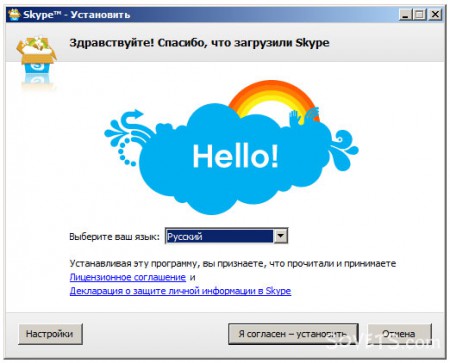
В этом же окне перейдите в «Настройки», здесь вы можете посмотреть директорию, в которую будет установлена программа, при необходимости можно изменить путь установки. Там же можно выбрать нужно ли запускать программу после загрузки операционной системы, т.е. выполнять ли автозагрузку.
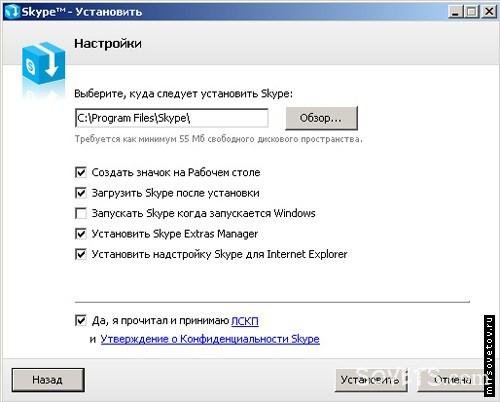
Далее, щелкнув на кнопке «Установить», вам могут предложить установить какое-нибудь дополнение. Вы можете отказаться от установки, просто сняв галочки напротив предлагаемых дополнений.
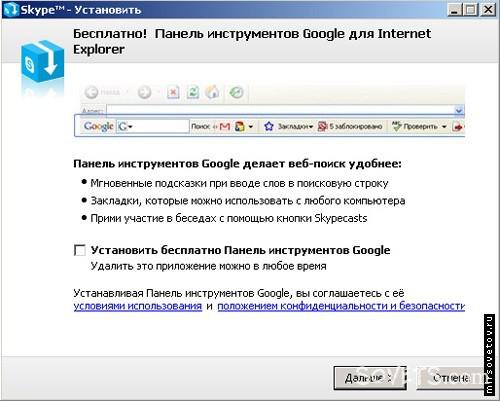
Жмем далее и ждем пока программа установится, параллельно с установкой можно уже начинать ознакамливаться с возможностями программы, просматривая всплывающие картинки с описаниями функциональностей и новинок новой версии Скайп.
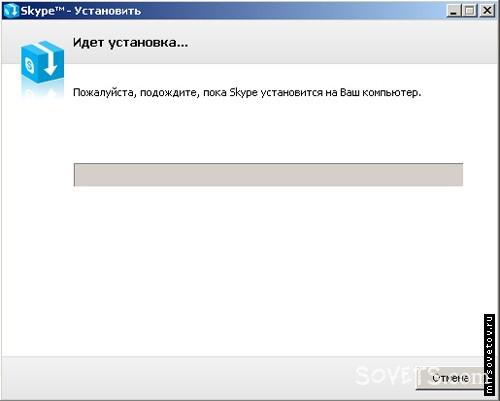
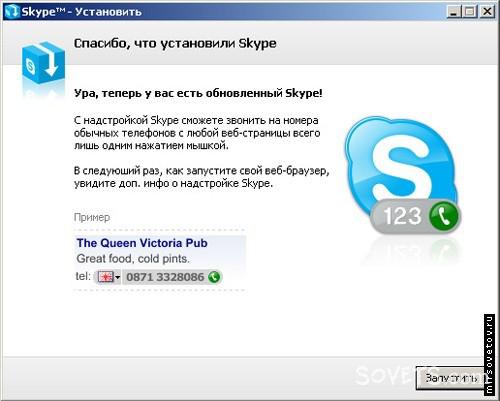
После установки на вашем рабочем столе должен появиться значок Skype.
Если вы хотите сразу испытать возможность аудио и видео звонков, рекомендуем перед запуском подключить необходимое оборудование — наушники, микрофон, веб-камеру. Запускаем программу. Регистрируемся, заполняем необходимые данные (ник, пароль и т.д.), пользуясь подсказками программы.
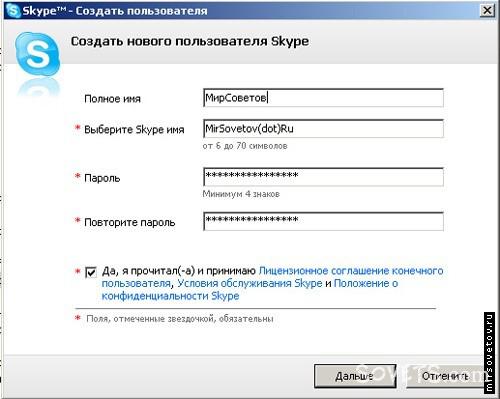

После регистрации попадаем в основное окно программы.
Сейчас все настройки стоят «по умолчанию», поэтому рекомендуем заняться настройкой программы и оборудования. Для начала настроим микрофон и web-камеру. Переходим в раздел «Инструменты», выбираем «Настройки», далее выбираем из списка слева подраздел «Настройки звука» и устанавливаем аудиоустройство(микрофон и динамики): назначаете оборудование для микрофона, динамика и звонка, далее выбираете клавишу «Сохранить». Можете также попробовать сделать контрольный звонок (опция внизу страницы настроек).
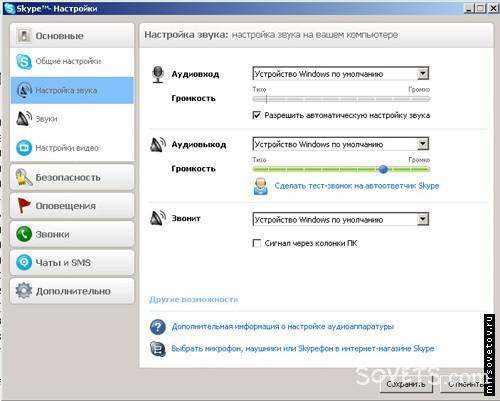
Для настройки web-камеры в разделе «Настройки видео» по аналогии со звуком устанавливаете вашу web-камеру и сразу проводите ее тест (если все правильно подключено, то увидите как кто-то внимательно смотрит на вас с экрана, а потом улыбается или кривляется :)), жмем клавишу «Сохранить».
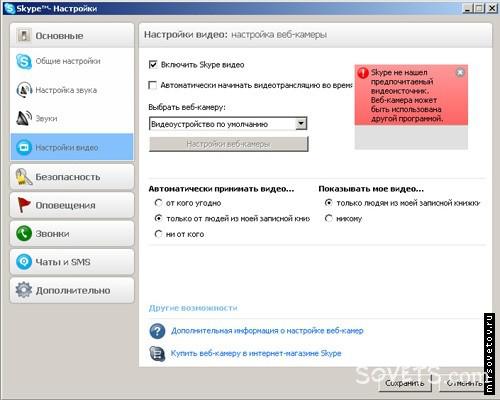
Чтобы найти друзей заходите в раздел меню «Контакты», выбираете «Поиск абонентов Skype» вводите имя, электронную почту, ник и ищете. Вы нашли человека, которого искали, теперь не закрывая окна, вы можете ему позвонить, для этого щелкните правой клавишей мыши на нике найденного человека, выберете «Позвонить» и ждите ответа.
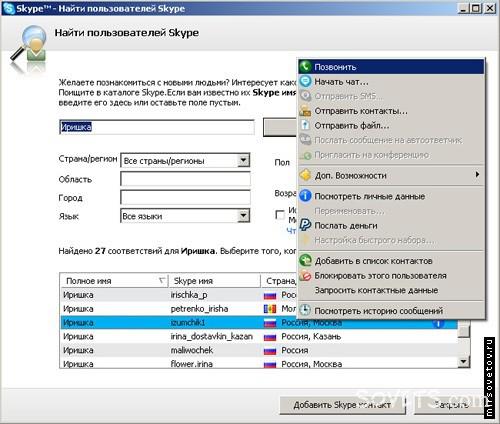
Или выбираете ник найденного человека, и нажмите клавишу «Добавить Skype контакт». Всё – этот человек у вас в списке контактов, и вы можете ему позвонить, нажав зеленую клавишу, или начать переписываться в чате.

Если вам нужно позвонить на сотовый телефон или стационарный, то выбираете вкладку «Набрать номер», где нужно выбрать страну, ввести номер (без кода страны), затем нажимаете зеленую клавишу, и ждете ответа – и вы обязательно дозвонитесь! Чтобы отправить смс для человека из списка «Контакты», нажимаете правую клавишу мыши и выбираете «Отправить sms».
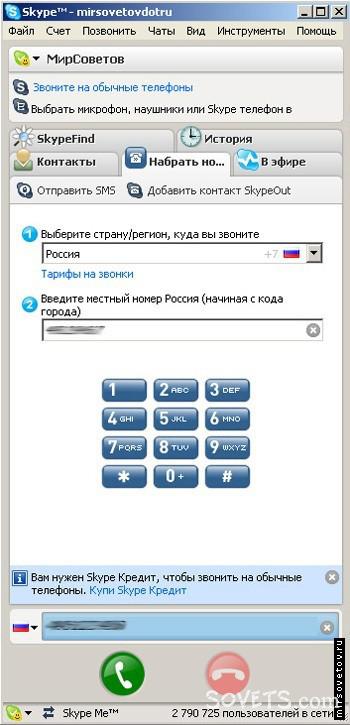
Оплатить услуги Skype можно либо через саму программу Skype (из главного меню «Счет», «Внести аванс на счет Skype»), либо через сайт (http://www.skype.com/intl/ru/products/waystopay/?country=RU).
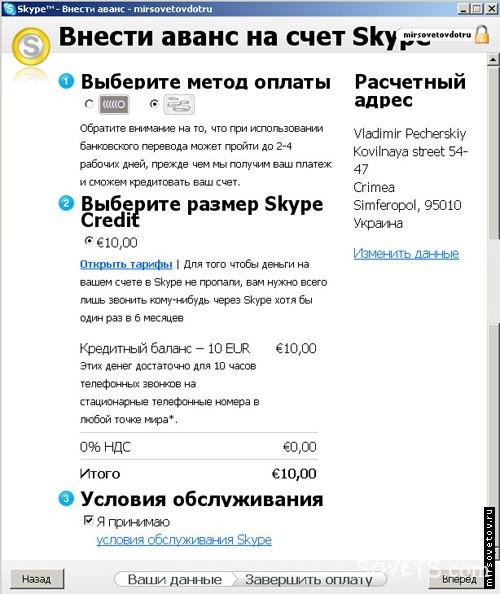
Среди доступных способов оплаты:
- Платежна система Яндекс-деньги: http://money.yandex.ru/shop.xml?scid=1214
- Кредитные карты Diners, MasterCard или Visa: http://skype.com/intl/ru/products/waystopay/credit_card.html?country=RU
- Система Moneybookers с помощью кредитной карточки, дебетной карточки или банковского счета: http://skype.com/intl/ru/products/waystopay/moneybookers.html?country=RU
- Обычный банковский перевод.
Кaк удалить сообщения в Скайпе
Идем в меню программы: Инструменты -> Наcтройки. -> (ищем в подпунктах) Чаты и смс. -> Открыть дополнительные настройки. В открывшихся настройках можно удалить всю историю, а также настроить время, сколько будет сохраняться история.
Также там Вы найдете и другие полезные настройки чатов и смс.
Как запустить два скайпа на одном компьютере одновременно
Полезный совет для тех, кто хочет запустить два и больше скайпа одновременно на одном компьютере. Нажмите на рабочем столе на ярлык Скайп правой кнопкой, выберите из выпадающего списка «Свойства». Выпадет окошко с вкладками, по умолчанию должна быть выделена «Ярлык», если нет — выберите ее. В поле «Объект» надо дописать команду /secondary.
В результате должно получиться что-то вроде «C:/Program Files/Skype/Phone/Skype.exe» /secondary, все зависит куда вы установили Скайп. Жмем Ok.
Вот и все! Теперь при каждом вызове этого ярлыка будет открываться новый Скайп.
Сегодня с Sovets.com вы, уважаемые пользователи, узнали, что такое программа скайп и как ею пользоваться. Все новые функциональные возможности, обновления, справки, тарифы программы Skype вы можете найти на сайте производителя http://www.skype.com.
Желаем вам удачного общения! Теперь вы сможете всегда быть на связи со своими партнерами по работе, близкими друзьями, родными.
Источник: sovets.com
Текстовые сообщения Skype

Давайте рассмотрим еще некоторые возможности программы Skype. Представьте себе: вы слышали о том, что с помощью этой программы можно разговаривать, делать видеозвонки, но в вас нет ни гарнитуры, ни веб-камеры и, вдобавок ко всему у вас небольшая скорость соединения с Интернет. Зачем же мне эта программа, — скажете вы. Но оказывается Skype можно использовать и для передачи текста, т.е. вы можете писать своему собеседнику обыкновенные тексты. Как это сделать?
Вначале убедитесь, что ваш собеседник находится в сети (об этом свидетельствует значок зеленого цвета). Затем выделите нужный контакт в вашем списке пользователей, выполните щелчок правой кнопкой мыши и в контекстном меню выберите пункт «Начать чат», откроется специальное окно чата. Внизу вы можете писать свои сообщения и, нажимая на синюю кнопку «Отправить сообщения» (справа), передавать их своему собеседнику.
Во время переписки, помимо имени учетной записи, указывается еще и время, когда вы послали сообщение. Кроме того, имена учетных записей участников чата отличаются по цвету, так что, перечитывая написанное ранее, вы легко сможете установить, кому принадлежит та или иная фраза.
Закончив переписку, просто выполните щелчок на кнопке «Закрыть» в верхнем правом углу окна. В таком случае окно закроется, но чат останется активным, то есть вы сможете вернуться к нему в любое удобное для вас время. Для этого в списке контактов просто выберите того пользователя, окно с чатом которого вы закрыли, и уже известными вам способами, например двойным щелчком, снова откройте окно чата. В итоге появится то же окно со всеми сообщениями, которыми вы обменивались до этого момента.
Окно чата содержит большое количество дополнительной информации. Вы можете изменять ее, подстраивая все под свои нужды. Вы можете скрыть все лишние элементы для увеличения пространства окна сообщений. Для того чтобы скрыть сведения об аватаре пользователя и данные учетной записи, необходимо выполнить двойной щелчок на строке состояния пользователя, содержащей имя учетной записи.
Вы можете изменить шрифт и размер текста. Для этого воспользуйтесь командой «Инструменты» — «Настройки» — «Чаты» — «Визуальное оформление чата». В открывшемся окне, нажав кнопку «Изменить шрифт», можно выбрать другой шрифт и его размер.
По умолчанию окно для ввода сообщения занимает мало места. Это необходимо для того, чтобы дать возможность максимально отобразить окно сообщений. Вы можете изменить размеры окна для текста, перетащив границу. Для этого наведите указатель мыши на границу между окнами, и когда он примет вид двусторонней стрелки, переместите ее в нужном направлении, удерживая нажатой кнопку мыши.
Для выражения своих чувств, эмоций во время разговора можно использовать различные значки-смайлы. Для того чтобы найти и вставить подходящий смайл, необходимо нажать специальную кнопку в окне чата (слева нарисована рожица) и в появившемся окне выбрать то изображение, которое наиболее подходит к случаю. При этом внизу списка слева отображается эмоция, которую данный смайл символизирует, а справа — ее символьный эквивалент.
В программе сохраняется история ваших разговоров. Вы можете убедиться в этом выполнив команды «Инструменты» ► «Настройки» ► «Чаты и SМC» ►«Настройки чата». Затем выберите команду «Открыть дополнительные настройки». В списке «Сохранять историю в течение» выберите нужное значение.
Вы также можете не сохранять историю чата. Для этого вам нужно выбрать значение «Не сохранять», а затем, чтобы удалить предыдущие записи, нажать кнопку«Очистить историю».
Теперь, когда вы одновременно с каким-либо пользователем откроете окно чата, вы сможете просмотреть историю ваших разговоров. Для этого нужно выполнить щелчок на соответствующей команде в окне сообщений.
Выбрав нужную команду, вы сможете легко просмотреть прошлые разговоры и найти, например, полезные ссылки, которые прислали вам друзья.
Еще на одну особенность я хочу обратить ваше внимание: вы можете переписываться сразу с несколькими собеседниками, т.е организовать групповой чат. При этом у каждого из них будет отображаться на экране информация о том, что пишут и отвечают другие. Групповой чат можно организовать следующим образом:
- Открыть окно чата с первым пользователем, выполнив на нем двойной щелчок или обратившись к соответствующей команде контекстного меню.
- Чтобы пригласить следующего пользователя, просто выделите его и, удерживая нажатой левую кнопку мыши, перетащите в созданное до этого окно чата на область с аватарой (справа вверху). После этого все участники получают сообщения о том, что создан групповой чат, и ссылку для перехода к нему. Щелкнув по этой ссылке, пользователь переходит в окно группового чата.
- Другой путь создания группового разговора – использование кнопки «Добавить». После нажатия на нее, выберите команду «Создать групповой разговор», а затем в правое верхнее окно перетащите тех пользователей, с которыми хотите поговорить. Можно также использовать кнопку «Добавить контакты», расположенную в верхней части группового чата. После нажатия кнопки появляется окно «Добавь участников», в котором вы можете выбрать нужных вам собеседников. Их нужно выделить, а затем нажать кнопку «Выбрать». Для выбора сразу нескольких пользователей используйте клавишу «Сtrl».
Группу участников чата можно сохранить в списке контактов. Для этого нажмите кнопку «Сохранить группу в списке контактов» (над аватарами участников разговора). В появившемся окне «Сохранить группу» нажмите «ОК».
Кроме сохранения группы пользователей вы можете ввести тему группового разговора. Для этого просто выполните щелчок на специальной области для темы около аватара и введите название темы. Дополнительно вы можете «оживить» тему, добавив анимационную картинку.
Самое интересное то, что вы можете вести другой, параллельный, разговор с пользователями, которые включены в групповой чат. При этом этот разговор будете наблюдать только вы и ваш собеседник, другие пользователи группы не будут даже подозревать о нем. Чтобы осуществить это, вам необходимо выделить нужного пользователя в вашем списке контактов и с помощью контекстного меню выбрать команду «Начать чат».
Наконец, вы можете во время разговора со своими друзьями послать им какой-либо файл, причем отправить файл вы можете сразу всем участникам группы. Ваши собеседники также могут послать файл всем остальным участникам. Однако, следует учитывать, что у того, кто рассылает файл, есть возможность выбрать адресатов. Для этого нужно нажать стрелку рядом с посылаемым файлом, а затем — кнопку «Отменить» напротив того пользователя, для которого отсылаемый файл не предназначен.
Для того чтобы послать файл группе пользователей, просто перетащите его в область ввода текста или самого чата. Можно воспользоваться стандартной командой«Поделиться» ► «Отправить файл».
На этом пока все. Желаю успехов в освоении этой замечательной программы. Жмите кнопки и устанавливайте связь с друзьями!
Если вам нужно послать файл только одному пользователю из группы, то выполните щелчок правой кнопкой на аватаре этого пользователя и в контекстном меню выберите команду «Отправить файл».





(2 оценок, среднее: 3,00 из 5)
Источник: dontfear.ru
Что такое Скайп, для чего он предназначен и как он работает? Как общаться, разговаривать по Скайпу?

Статья рассказывает, что такое скайп и как им пользоваться.
В наше время, когда цифровые технологии развились с невероятными темпами, общение между людьми только лишь с помощью обычного телефона стало не актуально и недостаточно. Обойтись без общения через Интернет человек уже вряд ли сможет. Правда, и стационарный/мобильный телефон, и Интернет имеют свои преимущества и недостатки, но оба варианта дополняют друг друга.
Основным минусом разговоров по телефону является их стоимость. Наиболее дорогими услугами можно назвать общение между людьми, находящимися в разных городах, а тем более странах. В данном случае общение через Интернет многократно одерживает вверх, поскольку пользователю нужно просто платить за сам Интернет, а любые разговоры с пользователями из других городов/стран просто не тарифицируются.

Описание программы «Skype» и руководство, как им пользоваться
Ранее общаться в Интернете можно было благодаря электронной почте. Затем стали появляться различные мессенджеры, имеющие преимущества над электронной почтой в том, что общаться можно в реальном времени, обмениваясь мгновенными сообщениями. Одним из таких мессенджеров был скайп, разработанный около 15-ти лет назад.
Теперь же скайп просто завоевал весь мир, им пользуется практически каждый десятый житель планеты, если учитывать количество зарегистрированных в скайпе пользователей. Что такое скайп и как им пользоваться, обсудим в нашем сегодняшнем обзоре.
Что такое «Skype»?

Описание программы «Skype» и руководство, как им пользоваться
«Skype» — это специальная программа, которая даёт возможность общаться пользователям через Интернет. Программа обладает следующими возможностями:
- Обмен мгновенными сообщениями, как это происходит, например, в таких программах как «Mail Агент» или «ICQ».
- При наличии микрофона доступно голосовое общение через Интернет с любым пользователем с любой точки планеты как по телефону. Конечно, наличие колонок или наушников тоже будет необходимо.
- При наличии веб-камеры (как правило, в веб-камеры встраивается ещё и микрофон) доступно видео общение – пользователи могут разговаривать и видеть друг друга. Качество изображения зависит от веб-камеры.
- Обмен файлами: фото, видео, текстовые и прочие файлы. Возможно также отправлять видео/аудио сообщение.
- Звонки на мобильные и стационарные телефоны по всему миру. Отправка СМС на мобильный телефон. Правда, эта единственная услуга, за которую придётся платить.
Напомним, что за общение в скайпе платить не требуется. Вам нужен будет просто доступ к Интернету, за который вы платите своему провайдеру. Чем быстрее Интернет, тем качественнее связь по скайпу.
Как пользоваться скайпом?
Прежде чем полноценно пользоваться скайпом, для начала его нужно скачать и установить на компьютере. Скачать программу можно по этой ссылке. Процесс установки будет автоматическим без вашего участия, но вы можете выбрать способ ручной установки, если вам нужно указать место хранения программы.
Как уже было сказано выше, общаться по скайпу можно несколькими способами. Первым из них является обмен мгновенными сообщениями.
Но сначала найдём пользователя, с которым мы желаем общаться по скайпу:
- В верхнем левом углу окна программы можно найти строку поиска
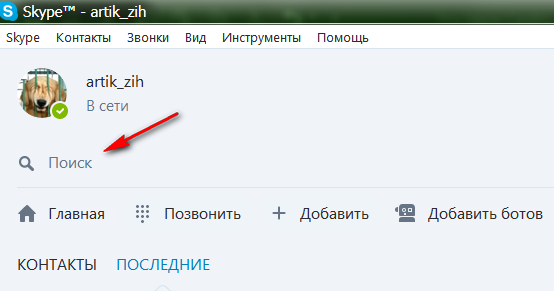
Описание программы «Skype» и руководство, как им пользоваться
- Сюда надо будет вводить данные пользователя, которого мы хотим добавить себе в контакты. Обычно этими данными является логин, электронная почта, телефон или имя. Вводим эти данные, и запускаем процесс поиска. Мы увидим список пользователей, подходящих под условия запроса.
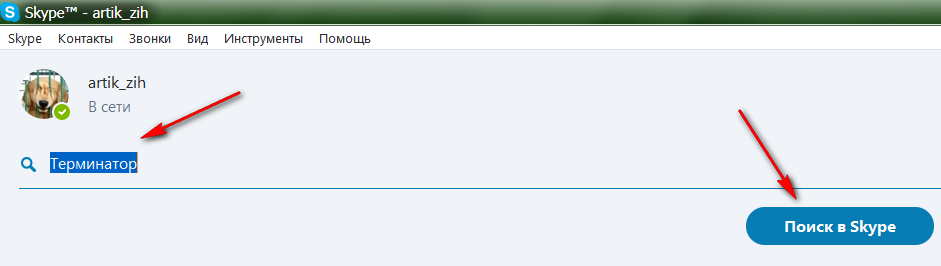
Описание программы «Skype» и руководство, как им пользоваться
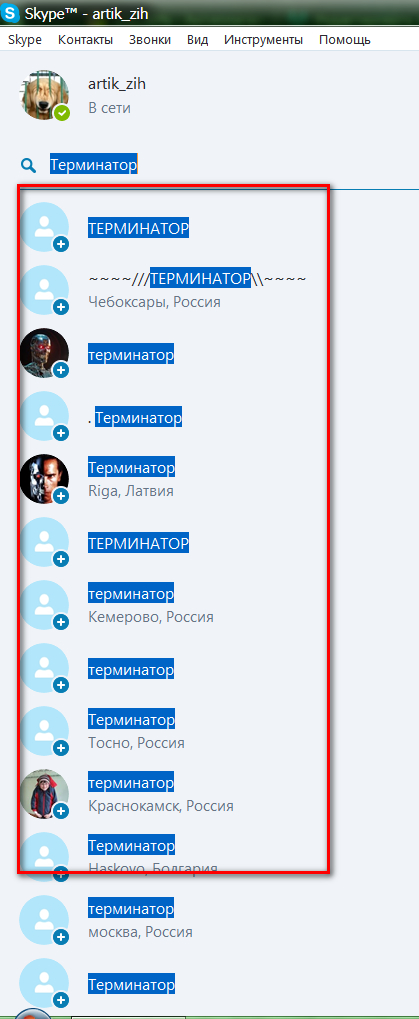
Описание программы «Skype» и руководство, как им пользоваться
- После того, как вы нашли нужного вам пользователя, вы можете попросить его, чтобы он добавил вас в свои контакты. Просто кликните дважды на его аккаунт из списка.
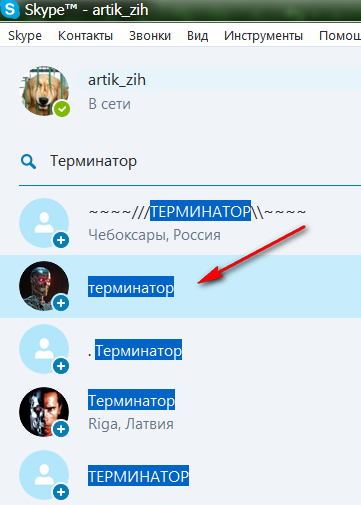
Описание программы «Skype» и руководство, как им пользоваться
- Далее в открывшемся окне нажмите на «Добавить в список контактов»
Описание программы «Skype» и руководство, как им пользоваться
- Затем подтверждаем наш запрос, нажав на «Отправить». Здесь также по желанию можно написать какое-либо сообщение, например, «привет, Ваня, это я твой друг Петя».

Описание программы «Skype» и руководство, как им пользоваться
Перед тем как начать общаться с другим пользователем не помешает настроить скайп. Для этого сделайте следующее:
- Пройдите в верхнем меню в раздел «Инструменты» и далее – в «Настройки»
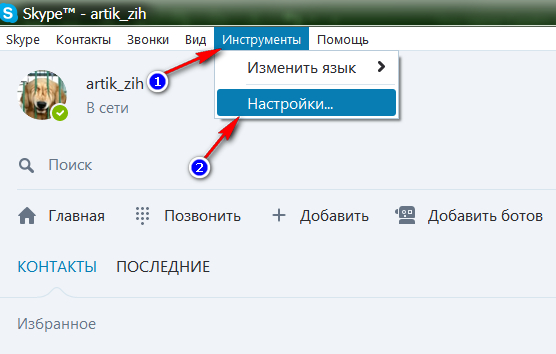
Описание программы «Skype» и руководство, как им пользоваться
- В настройках нас главным образом будет интересовать настройки звука
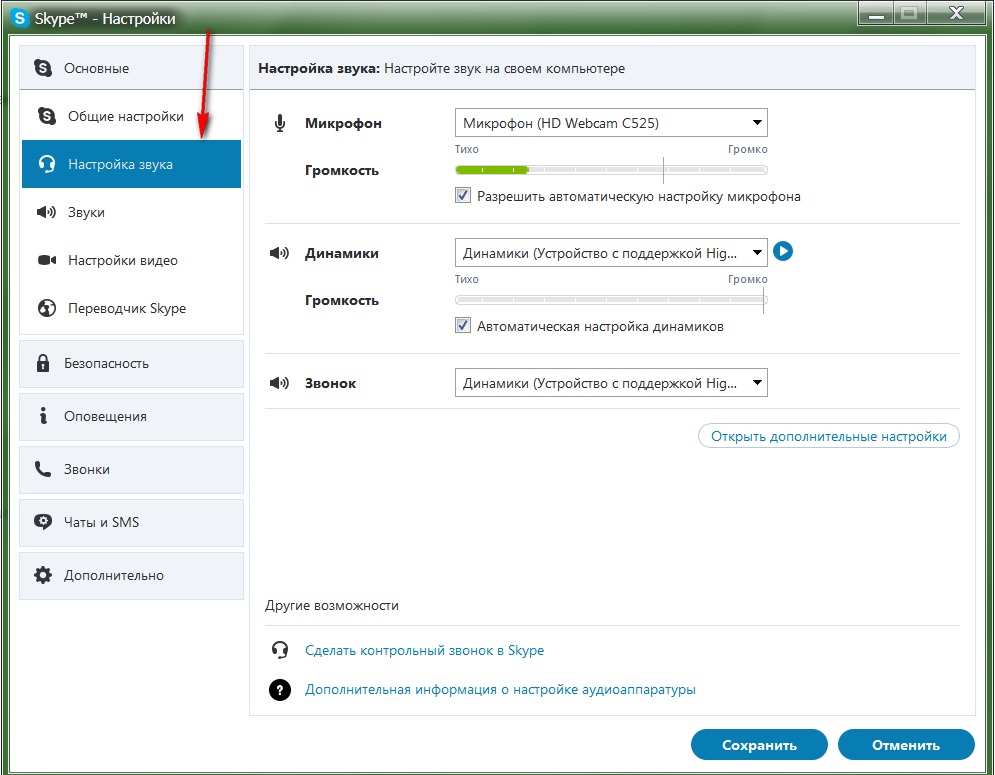
Описание программы «Skype» и руководство, как им пользоваться
- И настройки видео
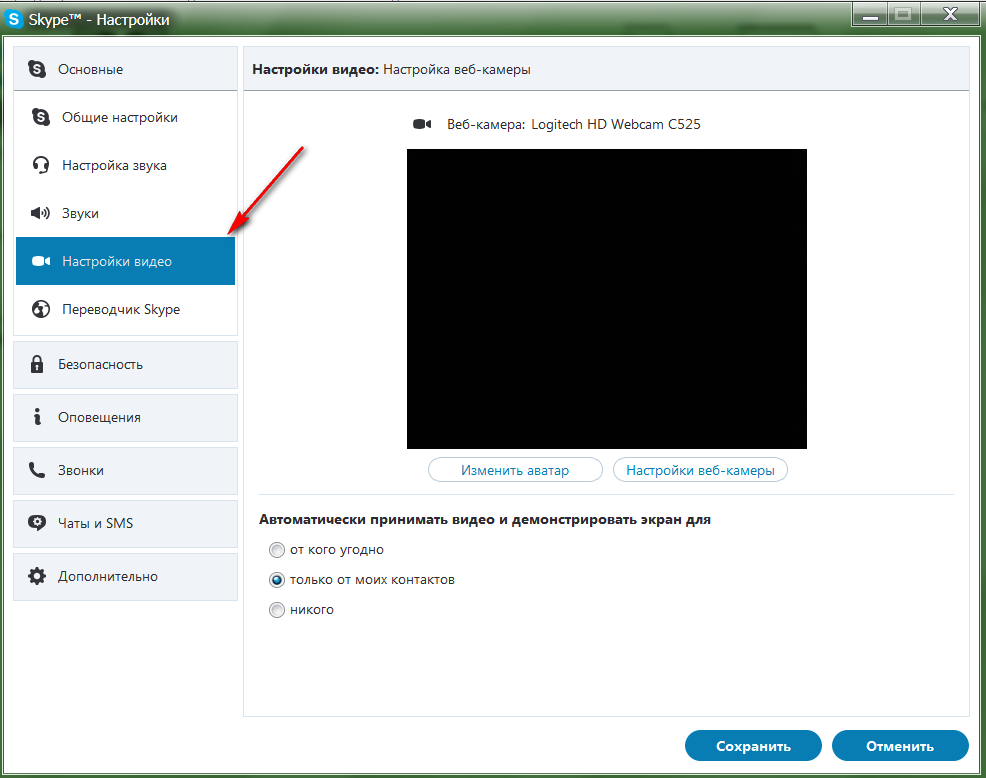
Описание программы «Skype» и руководство, как им пользоваться
- Вам будет необходимо просто указать, каким микрофоном и камерой вы будете пользоваться. Как правило, микрофон встроен в веб-камеру, поэтому название для камеры и микрофона будет одинаковым.
- Также настройте громкость микрофона и динамиков/наушников, с которых вы будете слушать вашего собеседника. Поставив галку напротив соответствующих пунктов, вы назначите автоматические настройки. Если галки убрать, вы сможете вручную настроить громкость.
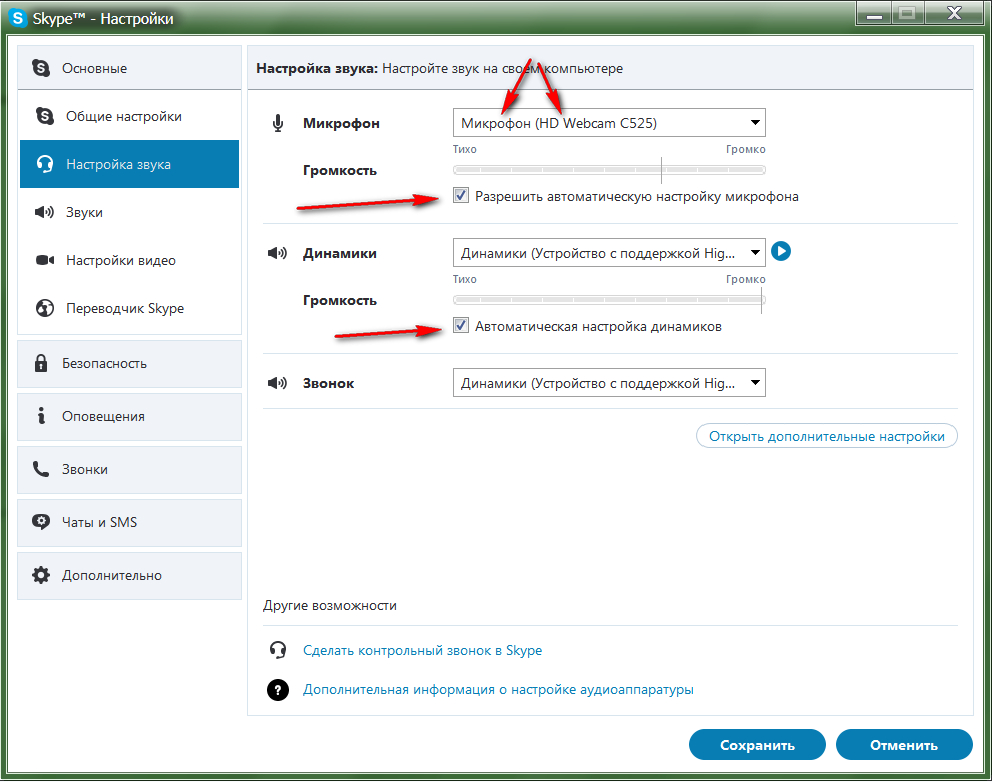
Описание программы «Skype» и руководство, как им пользоваться
Общение в скайпе проходит достаточно просто:
- Если вы хотите просто обмениваться сообщениями, откройте окно с вашим другом, в указанное поле вводите ваше сообщение и отправляйте его, как показано на скриншоте.
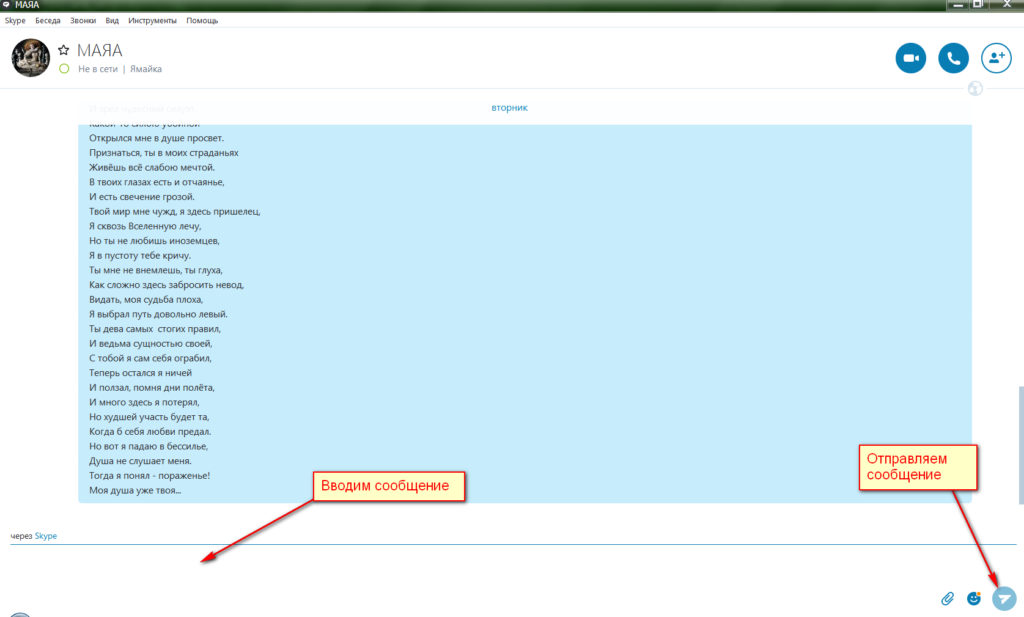
Описание программы «Skype» и руководство, как им пользоваться
- Для общения голосом в этом же окне нажимаем на значок телефона в правом верхнем углу окна
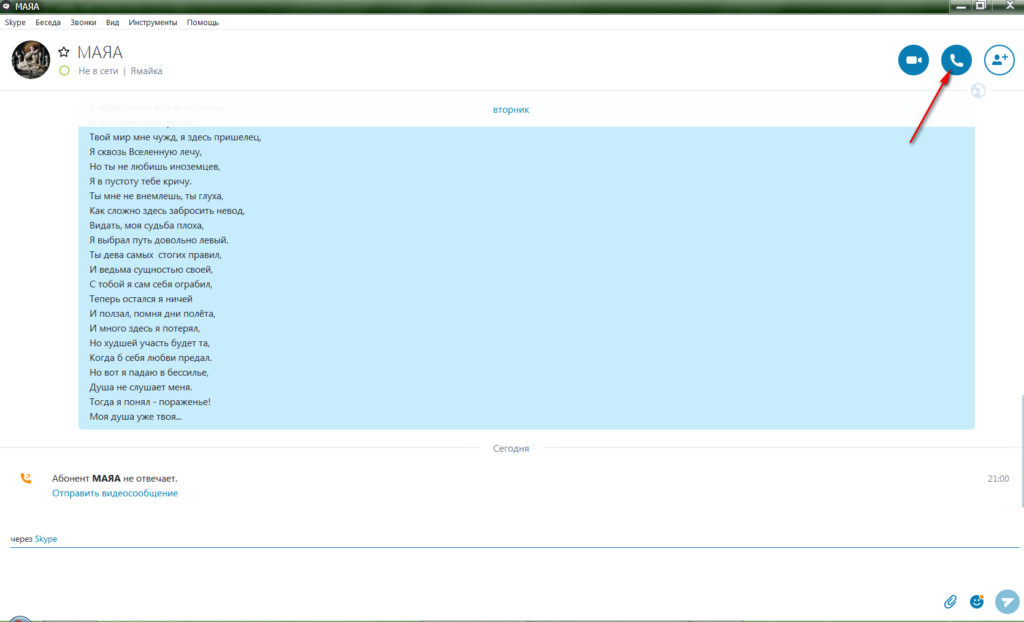
Описание программы «Skype» и руководство, как им пользоваться
- После чего скайп начнёт дозваниваться до вашего собеседника
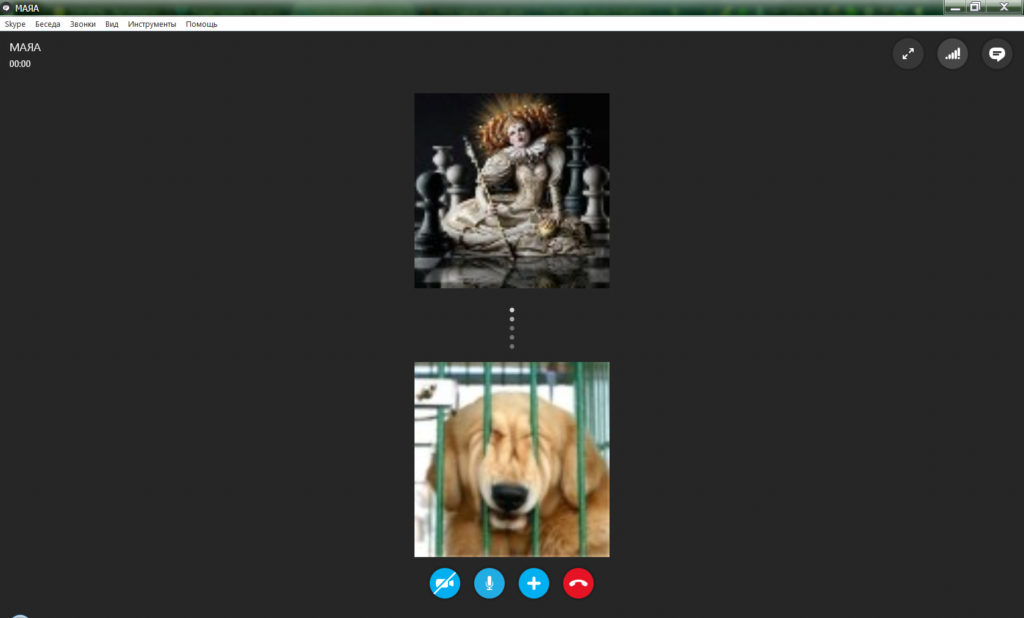
Описание программы «Skype» и руководство, как им пользоваться
- Если ваш друг примет звонок, то вы можете уже начать общаться голосом. Видео звонок проходит ровно таким же образом. Нажмите на значок видеокамеры в верхнем правом углу и дожидайтесь ответа.
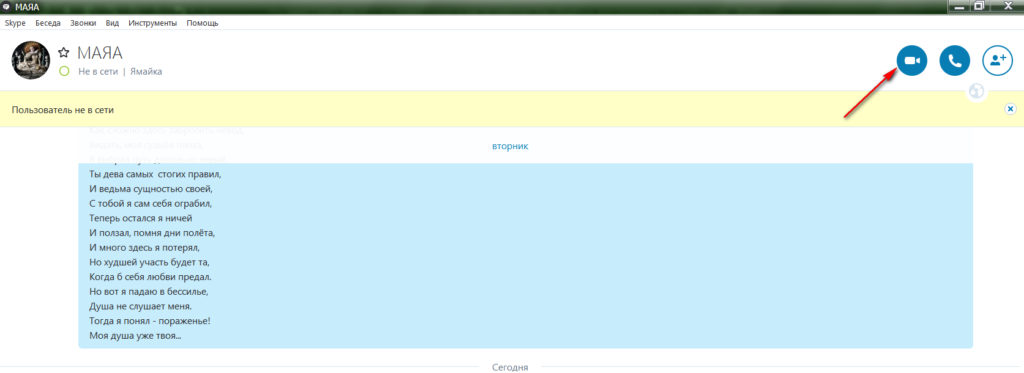
Описание программы «Skype» и руководство, как им пользоваться
Видео: Как общаться по Skype — Скайп видеокурс Урок 3-8
Источник: mobilkoy.ru
Скайп отправляет СМС: как?
Если вы не знали, то Скайп отправляет СМС на любой номер, поддерживающий получение SMS (т.е. большинство мобильных и некоторые стационарные телефоны), а также абонентам из вашего списка контактов Skype, у которых такой номер указан в личных данных. Все, что вам нужно, — это немного денег на счете в Skype.
Отправка текстовых сообщений из Skype на мобильные телефоны по выгодным тарифам
Чтобы отправить SMS абоненту из списка контактов:
- Откройте Skype, на вкладке «Контакты» найдите человека, которому вы хотите отправить SMS, и щелкните по его имени.
- Существует два способа отправки SMS-сообщений. Можно щелкнуть по контакту правой кнопкой мыши и выбрать «Отправить SMS».
- Введите сообщение в окне разговора и нажмите «Отправить сообщение«.
- После того как ваше SMS-сообщение будет доставлено, вы увидите рядом с сообщением слова «SMS: Доставлено«.
Если слова «Отправить SMS-сообщение» написаны светло-серым шрифтом (означающим, что эта функция недоступна), то, вероятно, в личных данных контакта не указан телефонный номер, поддерживающий получение SMS (обычно это мобильный). Вы можете сами ввести номер мобильного телефона любого из своих контактов. Для этого нажмите «SMS» в окне разговора, а затем нажмите «Добавить номер телефона«.
- Чтобы отправить SMS-сообщение на номер, не сохраненный в списке контактов:
- Откройте Skype и в верхней части вкладки «Контакты» нажмите «Набрать номер».
- Если вы отправляете сообщение в другую страну, выберите нужную страну в выпадающем меню с флагами и щелкните в поле напротив соответствующего флага.
- Введите номер телефона (или наберите его с помощью экранной цифровой клавиатуры) и нажмите кнопку «SMS».
- Введите текст своего сообщения в окне разговора в нижней части экрана и нажмите кнопку «Отправить сообщение».
- После того как ваше SMS-сообщение будет доставлено, вы увидите рядом с сообщением слова «SMS: Доставлено».
Скайп отправляет СМС: трудности
Отправлять SMS-сообщения из Skype можно только при наличии денег на счете в Skype. Отправить SMS-сообщение из Skype можно одному абоненту из вашего списка контактов, на номер телефона или нескольким получателям сразу.
Если у вас возникли сложности с отправкой SMS, попробуйте устранить их с помощью этих рекомендаций.
Программа утверждает, что сообщение отправлено, но адресат его не получил
После отправки SMS-сообщения его статус отображается серым шрифтом слева от поля сообщения. Статус «Отправлено» означает, что сообщение поступило в телефонную сеть получателя, но доставлено еще не было. Статус «Доставлено» означает, что сообщение пришло на телефон получателя. В случае необходимости Skype будет предпринимать многократные попытки доставить сообщение в течение 24 часов с момента его отправки. Если отправить сообщение не удается, стоимость SMS-сообщения автоматически возвращается на ваш счет.
Программа утверждает, что сообщение доставлено, но адресат не получил его
К сожалению, Skype не может проверить, действительно ли сообщение со статусом «Доставлено» было получено адресатом. Отчеты о доставке SMS-сообщений, как правило, создаются телефонной сетью получателя и только потом передаются в Skype, поэтому нет технической возможности проверять правильность получаемых отчетов о доставке. Из-за технических особенностей телефонных сетей США сообщения о доставке SMS, отправленных из Skype на мобильные телефоны в этой стране, являются ошибочными чаще, чем в других странах.
Мне приходят SMS-сообщения от неизвестного мне пользователя Skype
Если вы хотите отказаться от получения SMS-сообщений, отправленных из Skype, отправьте сообщение со словом STOP на номер 75973. После этого SMS-сообщения от абонентов Skype не будут приходить на ваш мобильный телефон. К сожалению, заблокировать SMS-сообщения от конкретных абонентов Skype нельзя. Если вам нужна дополнительная помощь, отправьте сообщение со словом HELP на номер 75973.
После отправки SMS-сообщения программа выдала сообщение об ошибке
Если рядом с полем сообщения отобразилось одно из следующих сообщений об ошибке, выполните указанные здесь действия:
Error: resend this message (ошибка: отправьте сообщение еще раз) — при попытке доставить сообщение произошел сбой. Чтобы повторить попытку отправки сообщения, нажмите resend this message (отправить это сообщение еще раз).
Error: Insufficient Credit (ошибка: недостаточно денег на счете) — на вашем счете в Skype недостаточно средств для отправки SMS-сообщения. Внесите деньги на счет в Skype и отправьте сообщение еще раз.
Error: Number incorrect (ошибка: неправильный номер) — неверно указан номер или код страны, или же телефон не поддерживает возможность получения SMS-сообщений. Проверьте номер и попробуйте отправить сообщение еще раз.
Если вы планируете использовать Skype для отправки SMS-сообщений адресатам в США, помните, что там прием SMS поддерживается только в следующих сетях: Alltel, AThttps://pinline.ru/skajp-otpravlyaet-sms-kak/» target=»_blank»]pinline.ru[/mask_link]
Функции Skype, о которых вы не знали

Многие, очень многие люди используют Skype для общения. Если Вы еще нет — обязательно начните, вся необходимая информация на тему регистрации и установки Skype доступна на официальном сайте и у меня на этой странице. Также вас может заинтересовать: Как использовать Skype онлайн без установки на компьютер.
Однако, большинство пользователей ограничивают использование лишь звонками и видеосвязью с родственниками, иногда передают файлы через Skype, реже — пользуются функцией показа рабочего стола или комнатами чата. А ведь это далеко не все, что можно делать в этом мессенджере и, я почти уверен, даже если вы думаете, что того, что вы и так знаете вам достаточно, в этой статье вы сможете почерпнуть интересные и полезные сведения.
Редактирование сообщения после того, как оно было отправлено
При общении в Skype, вы можете удалить или отредактировать конкретное сообщение, отправленное Вами в течение 60 минут после его отправки — просто кликните по нему правой кнопкой мыши в окне чата и выберите соответствующий пункт. Если с момента отправки прошло более 60 минут, то пунктов «Редактировать» и «Удалить» в меню не будет.

Редактировать и удалить сообщение
Причем, учитывая тот факт, что при использовании Skype история сообщений хранится на сервере, а не на локальных компьютерах пользователей, адресаты увидят его измененным. Есть тут правда и недостаток — около отредактированного сообщения появляется значок, оповещающий о том, что оно было изменено.
Отправка видео сообщений

Отправка видео сообщения в Skype
Помимо обычной видеосвязи, вы имеете возможность отправить человеку видео сообщение продолжительностью до трех минут. В чем отличие от обычного звонка? Даже если контакт, которому вы отправляете записанное сообщение сейчас оффлайн, он его получит и сможет посмотреть, когда зайдет в Skype. При этом в этот момент вы уже не обязательно должны быть в сети. Так что, это достаточно удобный способ сообщать кому-то и о чем-то, если знаешь, что первое действие, которое этот человек делает, приходя на работу или домой — включение компьютера, на котором работает Skype.
Как показать свой экран в скайпе

Как показать рабочий стол в Skype
Ну, я думаю, о том, как продемонстрировать свой рабочий стол в Skype, даже если вы этого не знали, можно было догадаться по скриншоту из предыдущего раздела. Просто нажмите «плюс» рядом с кнопкой «Позвонить» и выберите нужный пункт». В отличие от различных программ для удаленного управления компьютером и поддержки пользователей, при показе экрана компьютера с помощью Skype вы не передаете управление мышью или доступ к ПК собеседнику, однако эта функция все равно может быть полезна — ведь кто-то может оказать помощь, сообщая где нажать и что сделать. При этом не требуется установка дополнительных программ — Skype есть почти у всех.
Команды и роли чата Skype
Как запустить несколько скайпов одновременно
Если вы попробуете запустить еще одно окно Skype, когда он уже работает, то просто откроется запущенное приложение. Что делать, если требуется запустить сразу несколько Skype одновременно под разными аккаунтами?
Кликаем в свободном месте рабочего стола правой кнопкой мыши, выбираем пункт «Создать» — «Ярлык», нажимаем «Обзор» и указываем путь к Skype. После этого, добавляем параметр /secondary.

Ярлык для запуска второго Skype
Готово, теперь по этому ярлыку вы можете запускать дополнительные экземпляры приложения. При этом, несмотря на то, что сам перевод используемого параметра звучит как «второй», это не означает, что можно использовать только два скайпа — запускайте столько, сколько нужно.
Запись разговора Skype в Mp3

Эта программа позволяет записать звонки Skype
Вообще, эта бесплатная программа умеет много чего, но пока я не буду писать обо всем этом: думаю, тут стоит сделать отдельную статью.
Запуск Skype с автоматическим вводом пароля и логина
- «C:Program FilesSkypePhoneSkype.exe» /username:логин /password:пароль — Запускает Skype с выбранным логином и паролем
- «C:Program FilesSkypePhoneSkype.exe» /secondary /username:логин /password:пароль — запускает второй и последующие экземпляры Skype с указанными данными для входа.
Можете что-то добавить? Жду в комментариях.
А вдруг и это будет интересно:
- Лучшие бесплатные программы для Windows
- Snappy Driver Installer — простая автоматическая установка драйверов
- Как убрать уведомление Chrome и Edge об обновлении Windows 7 и 8.1 до более поздней версии
- Как скрыть файлы внутри других файлов в Windows — использование OpenPuff
- Как включить режим экономии памяти и энергосбережения в Google Chrome
- Как удалить пароли в Яндекс Браузере
- Windows 11
- Windows 10
- Android
- Загрузочная флешка
- Лечение вирусов
- Восстановление данных
- Установка с флешки
- Настройка роутера
- Всё про Windows
- В контакте
- Одноклассники
-
Alex 13.07.2017 в 17:55
- Dmitry 14.07.2017 в 09:21
- Alex 14.07.2017 в 11:07
- Dmitry 15.07.2017 в 09:16
- Давид 22.01.2020 в 18:52
Источник: remontka.pro